10 Tahap menginstall windows
Tahu menginstall windows atau tidak? Saya harap kamu tidak tahu karena setelah membaca ini kamu akan tahu!
Saya mohon maaf sebelumnya karena saya tidak menguraikan cara menginstall windows tapi saya hanya memberitahukan 10 tahap tahap dalam menginstall windows dari awal hingga akhir. Ingat! Saya hanya memberitahukan tahapnya
MOHON DISIMAK BAIK BAIK. JANGAN SAMPAI ADA YANG TERLEWATKAN.
1. Dibutuhkan keberanian. Hal ini yang paling penting, tidak ada keberanian tidak perlu melanjutkan, sampai tahap 1 saja atau langsung menuju tahap 2 (tapi kalau tidak berani tahap ini hanya sekedar tahap).
2. Selamatkan data data kamu yang ada di desktop dan di MyDocuments. Karena setelah penginstallan windows, data yang ada di desktop dan di MyDocuments ikut hilang.
3. Siapkan Disc Windows. Mau beli yang asli atau download di internet terserah kamu. Banyak tuh windows yang bisa di download gratis di Internet.
Bagi yang download di Internet, biasanya file berekstensi .iso maka dari itu siapkan disc kosong untuk memasukkan windowsnya ke disc.
4. Hidupkan laptop/pc atau Restart (jika sebelumnya laptop hidup).
5. Sebelum laptop/pc hidup kembali, masuk ke dalam bios dan atur CD/DVD Rom menjadi first boot. Silahkan cari di google, yakin dan percaya banyak bertebaran di google. Cari dengan kata kunci : atur bios, cara mengatur bios, cara menjadikan cd rom first boot, atur bios sebelum menginstall, atau first boot pada bios .
Bagi pengguna notebook (yang tidak memiliki CD Rom) mau tidak mau harus install pakai CD Rom External atau melalui Flashdisk, jadi first boot harus disesuaikan!
6. Masukkan disc kemudian mau tidak mau kamu sudah masuk dalam jendela penginstallan.
7. Install windows. Yang paling penting ketika menginstall windows adalah saat partisi, disitu harus hati-hati jangan sampai menghapus data kamu yang lain.
Cara install nya juga banyak di google, cari dengan kata kunci : menginstall windows 7, menginstall windows 8.
Usahakan cari yang menjelaskan tentang partisi juga.
8. Aktifkan windows. Bagi yang menggunakan Windows bajakan kalau tidak mau di blacklist, harus di aktifkan dengan activator
Bagi yang menginstall windows 7 silahkan baca tutorial mengaktifkan windows 7 permanent
Bagi yang menginstall windows 8 silahkan baca tutorial mengaktifkan windows 8 permanent
9. Install Driver. Saya asumsikan kamu sudah berhasil menginstall dan mengaktifkan windows, hal yang harus dilakukan adalah menginstall driver. Ketika membeli laptop/notebook/pc kamu pastinya mendapatkan CD, nah CD itu adalah CD Driver perangkat kamu. Tapi bagi yang tidak mempunyai driver atau CD Driver nya hilang kamu bisa download di Internet dan menginstallnya satu per satu.
Ada juga software yang cukup dengan 1 klik, maka dengan segera ia menyesuaikan system dan drivernya lalu menginstall secara otomatis. Nama softwarenya adalah Driver Pack Solution (3GB)
10. Install Aplikasi yang diperlukan. Seperti menginstall MS Office, Winrar, Winamp, dll
Silahkan baca Aplikasi penting yang di Install setelah menginstall windows tapi versi dari saya!
Saran saya adalah print atau cetak 10 tahap tahap menginstall windows yang saya uraikan diatas, dan jangan lupa print juga cara lengkap mengatur bios dan cara menginstall windows.
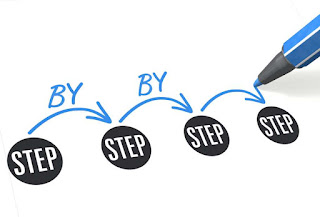

0 Response to "10 Tahap menginstall windows"
Posting Komentar